![]() Acabo de comprar un Mac mini y me encanta. Es muy práctico y también portátil. Lo uso por varias razones y me encanta el diseño de mi dispositivo.
Acabo de comprar un Mac mini y me encanta. Es muy práctico y también portátil. Lo uso por varias razones y me encanta el diseño de mi dispositivo.
Una de las cosas que hago con él es navegar por la red. Safari es el navegador recomendado pero parece que no me gusta mucho comparado con Google Chrome. ¿Por qué no puedo desinstalar Safari? ¿Cómo puedo desinstalar Safari de mi Mac mini?
A continuación te contamos cómo desinstalar safari en Mac Mojave, Catalina u otras versiones.
Contenido: Parte 1. ¿Se puede desinstalar Safari en Mac?Parte 2. Cómo puedo desinstalar Safari en mi Mac completamente?Parte 3. Cómo puedo deshacerme de Safari manualmente?Parte 4. Consejo de bonificación: Sistemas y su relación con la desinstalación de SafariParte 5. Conclusión
Parte 1. ¿Se puede desinstalar Safari en Mac?
su sistema se queda sin memoria de aplicación? ¿Desea desinstalar Safari para eliminarlo completamente de su Mac OS X? ¿Se puede eliminar Safari de Mac? Bueno, en realidad puedes hacerlo. Y también puede ahorrar el espacio que tanto necesita después de haber terminado de desinstalar Safari.
Tal vez prefieras Chrome o Firefox, o tal vez sólo quieras desinstalar y volver a instalar Safari en mac. Por eso has intentado desinstalar Safari. Pero, ¿alguna vez has intentado desinstalar algo en tu dispositivo Mac simplemente moviéndolo a la Papelera? Pues bien, esa no es la mejor manera de hacerlo. Cuando arrastras la aplicación a la Papelera, no estás eliminando completamente la aplicación de tu dispositivo. Todavía quedarán muchos restos de la aplicación y esto ocupa espacio.
¿Cuál es el resultado? Su dispositivo Mac acaba utilizando demasiado espacio sólo por los restos de aplicaciones. Así que no es tan fácil como crees eliminar aplicaciones del Mac. Entonces, ¿cómo se puede desinstalar completamente Safari de su dispositivo Mac? Echemos un vistazo a continuación.
Parte 2. Cómo puedo desinstalar Safari en mi Mac completamente?
Nota: Antes de empezar con el proceso de desinstalación, tienes que saber que si eliminas Safari, podrías eliminar archivos que son críticos para el funcionamiento del sistema del Mac.
De hecho, algunas aplicaciones dependen de dicho navegador para funcionar correctamente. Debes saber que esto puede afectar negativamente a tu sistema. A continuación te explicamos cómo hacerlo de forma sencilla, con iMyMac PowerMyMac.
A continuación te explicamos cómo eliminar Safari del Mac completamente con iMyMac PowerMyMac paso a paso:
- Descargue e instale iMyMac PowerMyMac en su Mac.
- Permita que el desinstalador escanee el software.
- Seleccione y limpie el Safari.
Paso 1. Descargue e instale iMyMac PowerMyMac en su Mac
Descargue iMyMac PowerMyMac y ábralo en su dispositivo. Elija en el lado izquierdo y seleccione la herramienta "Desinstalador".
Paso 2. Permitir que el desinstalador analice el software
Haga clic en Escanear para analizar todas las aplicaciones de su dispositivo. Espere a que se muestren los resultados.
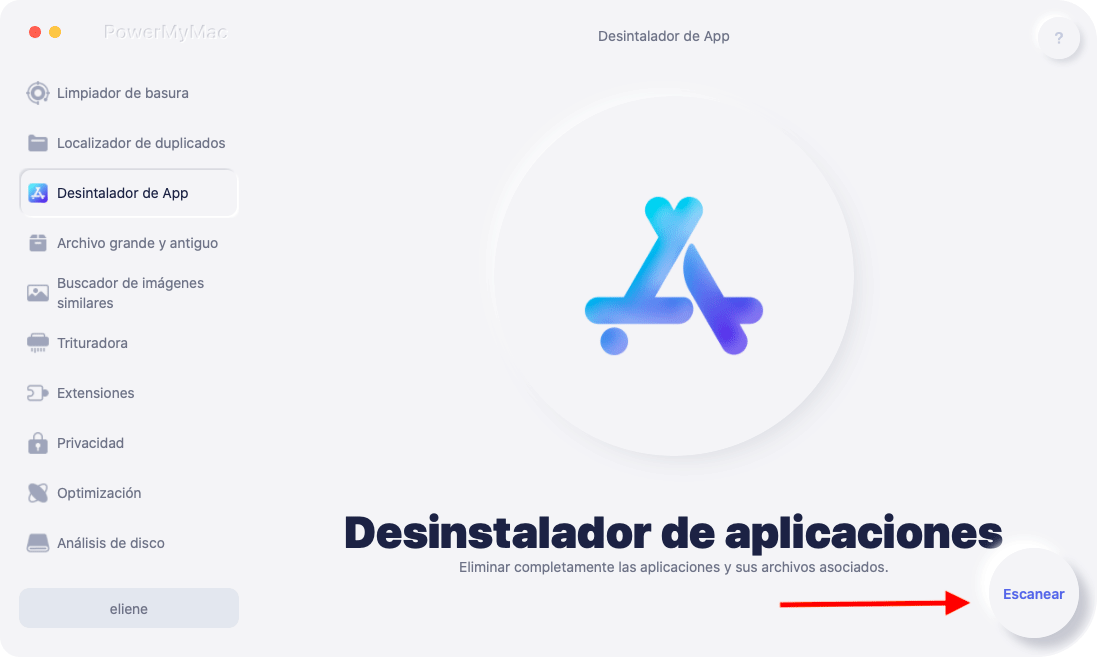
Paso 3. Seleccione y limpie el Safari
Seleccione la aplicación que desea eliminar. En este caso debes elegir Safari. A continuación, haz clic en el botón Limpiar.

Tip: iMyMac PowerMyMac tiene las siguientes características y ventajas:
1 - Potente - Analiza exhaustivamente su Mac en busca de todas las aplicaciones y puede realizar dicha tarea de forma eficiente.
2 - Eficaz - Puede eliminar por completo las aplicaciones que desea eliminar. También elimina los archivos asociados de dichas aplicaciones.
3 - Selectivo - Muestra los resultados escaneados en una variedad de clasificaciones (por tiempo, tamaño, fecha, etc.). Puede previsualizar las aplicaciones una por una. Y puedes elegir qué aplicaciones desinstalar. Todo está bajo tu gestión y control.
4 -Prueba gratuita - Puede utilizar el desinstalador de Mac durante los primeros 500 MB de sus datos. Ahora puede experimentar el poder de esta herramienta sin tener que poner dinero de su bolsillo.
Parte 3. Cómo puedo deshacerme de Safari manualmente?
¿Cómo eliminar Safari del dock del Mac? ¿Esto eliminará completamente Safari? Tiene que saber que también debe encontrar todos los archivos adicionales y asociados de Safari para desinstalar completamente Safari. Simplemente no puede arrastrar la aplicación hacia la Papelera. ¿Por qué es así? En primer lugar, arrastrarlo a la Papelera hará que los archivos sobrantes se mantengan dentro de su sistema. En segundo lugar, Safari no puede ser eliminado o incluso modificado ya que es necesario para el funcionamiento de OS X.
Por lo tanto, si desea eliminar los archivos de Safari usted mismo, tiene que limpiar los tipos de archivos de esta naturaleza (tenga en cuenta que debe tratar de buscar las palabras Safari dentro del nombre del archivo):
- En primer lugar, mira los "Binarios" en /Aplicaciones/.
- A continuación, mira el "Icono del Dock" dentro de /Aplicaciones/.
- Mira los "Archivos de soporte de la aplicación" en /Users/YourName. Después de ir a la carpeta YourName, debes ir a las subcarpetas llamadas /Library/Application Support/,
- Compruebe los plugins en /Usuarios/SuNombre/. A continuación, vaya a Library/Address Book Plug-Ins/.
- Elimine las cachés en /Usuarios/SuNombre/. Luego vaya a /Biblioteca/Cachés/. (Aquí hay otros consejos útiles para usted para borrar la caché de aplicaciones en Mac.)
- Comprueba la Biblioteca en /Users/YourName/. Luego, vaya a /Biblioteca/
- Busca las Preferencias en /Usuarios/SuNombre/. Luego, vaya a /Biblioteca/. A continuación, vaya a /Preferencias/.
- Encuentre los estados guardados en /Usuarios/SuNombre/. A continuación, vaya a /Biblioteca/. A continuación, vaya a /Estado guardado de la aplicación/.
- Por último, busque Crashes. Estos se encuentran en /Usuarios/SuNombre/. A continuación, vaya a Library/ Application Support/. Luego vaya a CrashReporter/.
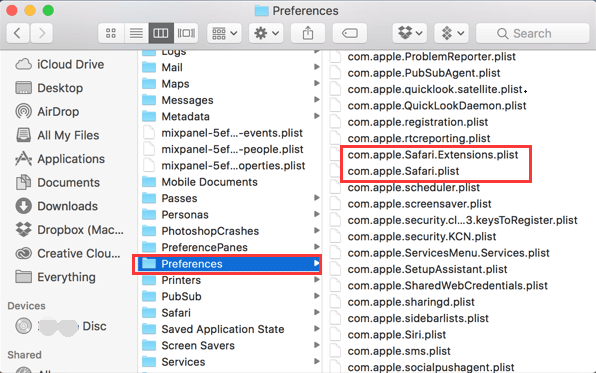
De nuevo, tienes que eliminar completamente TODOS estos archivos para eliminar Safari totalmente. Además, asegúrese de comprobar si existe la palabra "Safari" dentro del nombre de los archivos de estas carpetas (indicadas anteriormente).
¿Cómo desactivar Safari en el iPhone?
No se puede eliminar Safari del iPhone por completo, ya que es una aplicación integrada en el iPhone, para desactivarlo, es necesario borrar todos los datos de Safari primero:
- Localice Safari en su menú de Ajustes y pulse sobre él.
- Haz clic en Borrar historial y datos de sitios web.
- Confirma tu acción.
Ahora puedes desactivar Safari en el iPhone y seguir estos pasos:
- Busca Ajustes en la pantalla de tu iPhone y ábrela.
- Localiza General en el menú de Ajustes y pulsa sobre él.
- Localiza Restricciones en el menú de Ajustes Generales y pulsa sobre él.
- Tienes que introducir tu contraseña para acceder a la lista de todas las restricciones activas.
- Localiza Safari y desactívalo.
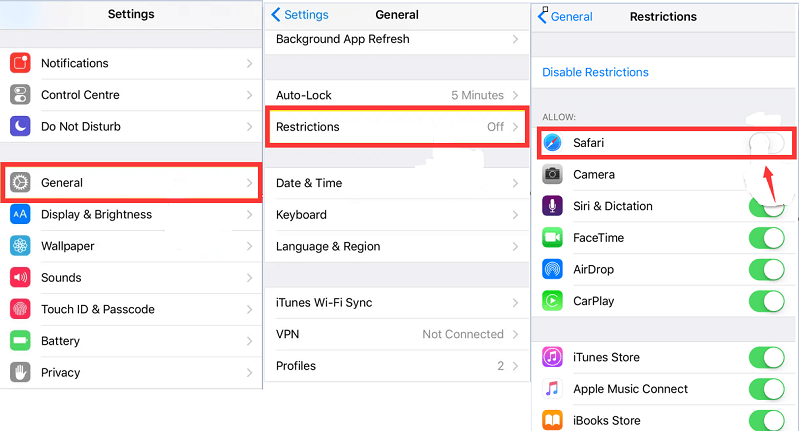
Parte 4. Consejo de bonificación: Sistemas y su relación con la desinstalación de Safari
Bueno, para desinstalar tu Safari, depende del tipo de sistema que tengas actualmente.
Sistema 1. Desinstalación de Safari si tiene OS X Yosemite (10.10) o versiones anteriores
Si tienes OS X Yosemite 10.10 o una versión anterior (por ejemplo, Mavericks 10.9, OS X Lion 10.7, OS X Mountain Lion 10.8, etc.), has dado en el clavo. Puedes desinstalar completamente el navegador Safari de tu dispositivo Mac. Se puede hacer de dos maneras: fácilmente con una herramienta llamada iMyMac PowerMyMac y otra manera a través de la eliminación manual del navegador.
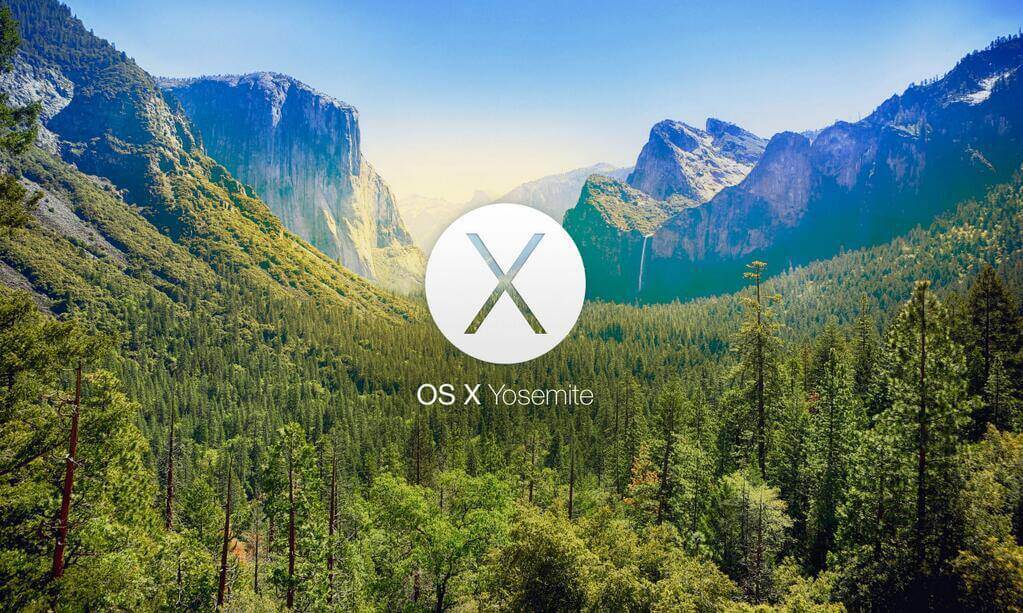
Sistema 2. Desinstalación de Safari de macOS Sierra o OS X El Capitan (versión 10.11)
Si tienes los sistemas más nuevos, es imposible desinstalar completamente Safari. Esto es cierto para mac OS Sierra (versión 10.12) y OS X El Capitan (Version 10.11). Lo más lejos que se puede llegar a hacer es reiniciar el navegador Safari y limpiar toda la información que contiene. ¿Por qué es así? ¿Por qué es imposible desinstalar Safari en las versiones más recientes? Bueno, es porque después de que se lanzara la versión 10.11 de El Capitán, Apple también lanzó la Protección de la Integridad del Sistema.
En realidad, es una función de seguridad. Y, por supuesto, sólo piensa en sus intereses. Con la Protección de la Integridad del Sistema, los usuarios no pueden dañar su dispositivo y sus correspondientes archivos de sistema de ninguna manera posible. Todo lo que es importante para el sistema operativo no puede ser borrado, desinstalado, desactivado o incluso corrompido. Por lo tanto, no puede modificar cosas que son críticas para el funcionamiento de su sistema. Por lo tanto, no puede eliminar las aplicaciones del sistema preinstaladas y eso incluye el navegador Safari.
Para ir al grano: No, no se puede desinstalar Safari en estas nuevas versiones de macOS. Si intentas eliminar todos los archivos asociados e incluso su historia, el archivo binario de la aplicación se mantendrá. Lo que puedes hacer es reiniciar el Safari.
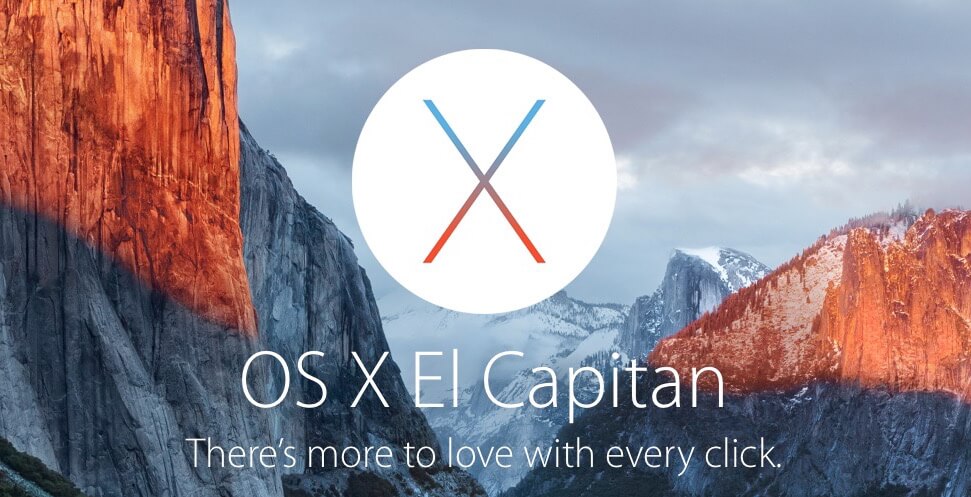
Parte 5. Conclusión
Ahora, usted sabe cómo desinstalar Safari en Mac. Tenga en cuenta que no es posible eliminar Safari de las nuevas versiones de Mac OS X.
Esto es para proteger su dispositivo de un mal funcionamiento. Sin embargo, en las versiones más antiguas, puede eliminar el navegador Safari de forma segura utilizando iMyMac PowerMyMac con sólo unos pocos clics. O, si quieres, sigue los complicados pasos manuales.



